В Dota 2 каждый игрок стремится к безукоризненной игровой механике и исправной работе клиента Steam. Однако, не всегда всё идет по плану. Иногда возникают различные ошибки, которые могут повлиять на игровой процесс. Одним из способов решения проблем доты является проверка целостности файлов.
Чтобы проверить целостность файлов Dota 2 в Steam, следуйте простым инструкциям. Во-первых, откройте клиент Steam на вашем компьютере. Затем перейдите в библиотеку игр и найдите Dota 2 в списке. Нажмите правой кнопкой мыши на название игры и выберите в контекстном меню вкладку "Свойства".
В открывшемся окне выберите вкладку "Локальные файлы". Здесь вы найдёте кнопку "Проверить целостность игровых файлов". Нажмите на неё, и клиент Steam начнёт сканирование игры на наличие ошибок и повреждений. Будьте готовы к тому, что этот процесс может занять некоторое время в зависимости от системы и скорости интернет-соединения.
После завершения проверки целостности файлов, клиент Steam автоматически загрузит недостающие или повреждённые файлы. Таким образом, игра Dota 2 будет обновлена до своей последней версии, а возможные проблемы с клиентом будут исправлены. Если после этого у вас остались какие-либо проблемы с игрой, рекомендуется обратиться в службу поддержки Steam или сообщества.
Как проверить целостность файлов в Dota 2
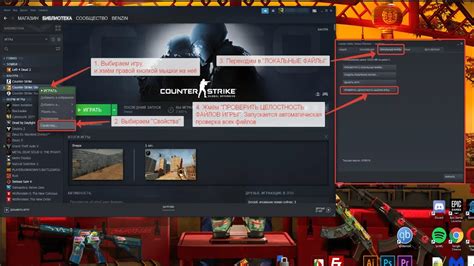
Проверка целостности файлов в Dota 2 в Steam может помочь в решении различных проблем, таких как вылеты игры, отсутствие звука или графические ошибки. В этом гайде мы расскажем вам, как выполнить данный процесс шаг за шагом.
- Запустите клиент Steam и войдите в свою учетную запись.
- Перейдите в библиотеку игр и найдите Dota 2 в списке.
- Щелкните правой кнопкой мыши на названии игры и выберите "Свойства".
- В открывшемся окне выберите вкладку "Локальные файлы".
- Нажмите кнопку "Проверить целостность файлов игры".
- Steam начнет проверку файлов Dota 2 и автоматически загрузит отсутствующие или поврежденные файлы.
- Подождите, пока процесс проверки и восстановления завершится. Это может занять некоторое время в зависимости от скорости вашего интернет-соединения и общего размера игры.
- После завершения процесса проверки перезапустите компьютер и запустите игру снова.
Проверка целостности файлов Dota 2 в Steam может быть полезным решением для различных технических проблем. Регулярная проверка может помочь в поддержании стабильной работы игры и предотвращении возможных ошибок. Если проблема не была решена после выполнения данного процесса, вам могут потребоваться дополнительные меры, такие как переустановка игры или обращение в службу поддержки.
Почему важна проверка целостности файлов в Dota 2
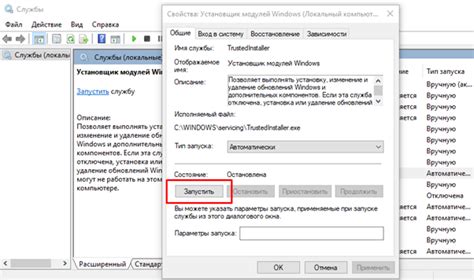
Прежде всего, проверка целостности файлов позволяет убедиться, что все файлы игры не были повреждены или изменены. Если файлы были повреждены, это может привести к различным ошибкам и сбоям в процессе игры, вплоть до невозможности загрузки игры.
Кроме того, проверка целостности файлов позволяет быть уверенным в том, что игровой клиент не был подвержен воздействию вредоносного программного обеспечения. Вредоносные программы могут изменять или удалять файлы игры, что повлияет на ее функциональность и безопасность пользователей.
Проверка целостности файлов также может быть полезна при обновлении игры. Если файлы игры повреждены или изменены, обновление может не пройти успешно или привести к ошибкам, требующим повторной установки игры.
Кроме того, проверка целостности файлов может помочь выявить и решить проблемы с совместимостью файлов. Некоторые модификации игры могут изменять файлы игры, что может привести к конфликтам и непредсказуемому поведению игры.
В целом, проверка целостности файлов в Dota 2 является важной процедурой для обеспечения стабильной и безопасной работы игры. Регулярная проверка целостности файлов помогает предотвратить проблемы и убедиться в том, что игра работает в полном соответствии с ожиданиями.
Как проверить целостность файлов в Steam
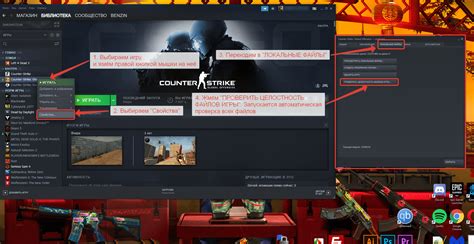
Стим позволяет вам проверить целостность файлов игры, чтобы обнаружить и исправить любые поврежденные или отсутствующие файлы. Это полезно, если у вас возникли проблемы с запуском или игрой. Вот как это сделать:
1. Откройте клиент Steam и перейдите в библиотеку игр.
2. Найдите игру, в которой вам нужно проверить целостность файлов, и щелкните правой кнопкой мыши по ее названию.
3. В выпадающем меню выберите "Свойства".
4. Перейдите на вкладку "Локальные файлы".
5. Нажмите на кнопку "Проверить целостность файлов".
Steam начнет проверку файлов игры и автоматически загрузит или исправит любые поврежденные или отсутствующие файлы.
Когда проверка завершится, вы сможете запустить игру и проверить, исправилась ли проблема.
Что делать, если найдены поврежденные файлы
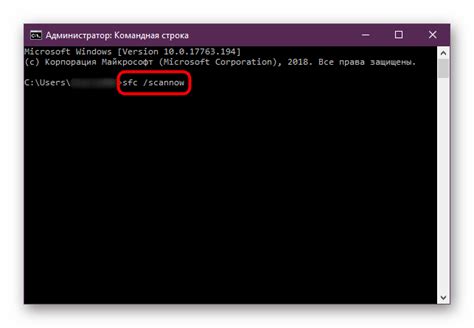
Если в процессе проверки целостности файлов Dota 2 в Steam были найдены поврежденные файлы, необходимо принять соответствующие меры для их восстановления. Вот, что следует сделать:
| Шаг 1: | Перезапустите клиент Steam и Dota 2. Иногда поврежденные файлы могут быть исправлены автоматически при перезапуске игры или клиента Steam. |
| Шаг 2: | Если перезапуск не помог, попробуйте выполнить проверку целостности файлов еще раз. Иногда ошибки могут быть временными или связанными с проблемами в процессе загрузки. |
| Шаг 3: | Если поврежденные файлы все еще обнаруживаются, попробуйте переустановить игру целиком. Для этого найдите Dota 2 в библиотеке игр Steam, щелкните правой кнопкой мыши и выберите "Удалить локальное содержимое". Затем переустановите игру, следуя указаниям на экране. |
| Шаг 4: | Если после переустановки проблема не была решена, свяжитесь с технической поддержкой Steam или разработчиками игры Dota 2 для получения дальнейшей помощи. Они смогут предложить дополнительные решения или инструкции для решения проблемы. |
Помните, что проверка целостности файлов Dota 2 в Steam является важной процедурой, которая помогает обнаруживать и исправлять возможные проблемы с игрой. Если вы столкнулись с поврежденными файлами, следуйте вышеуказанным шагам, чтобы восстановить игру в рабочем состоянии и наслаждаться игровым процессом без проблем.